Jak ručně zvolit, který snímač Ecobee použije

Řada inteligentních termostatů Ecobee může používat dálkové senzory ke sledování teploty v jiných oblastech vašeho domu, a ne právě tam, kde je termostat. Bohužel není jednoduchý a jednoduchý způsob, jak vybrat, který snímač se má kdykoli použít. Zde je však cesta, která vám umožní vybrat, který snímač použijte a kdy jej budete používat.
K tomu je třeba přizpůsobit nastavení komfortu Ecobee a vybírat čidla (senzory) Nastavení komfortu. Odtud můžete přizpůsobit plán a nastavit komfort, který začíná v určitý den každý den.
Například během dne chci používat snímač Ecobee přímo na samotném termostatu, který je umístěn v přízemí. Ve spodním patře zůstává chladnější než nahoře, takže klimatizace nebude běžet tak často během dne. Nicméně v noci chci použít senzor dálkového ovládání, který je umístěn v ložnici, takže se naše klimatizace zapne a použije teplotu, na které spím spíše než abych se spoléhala na teplotu, kterou detekuje samotný termostat dolů.
Chcete-li začít, otevřete aplikaci Ecobee ve vašem telefonu a vyberte svůj termostat na hlavní obrazovce, pokud ještě není.
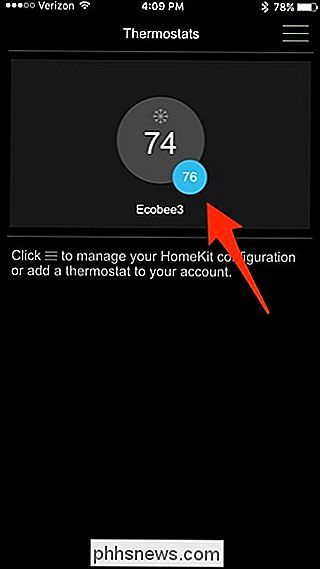
Když se objeví uživatelské rozhraní termostatu, klepněte na tlačítko nabídky v levém dolním rohu.
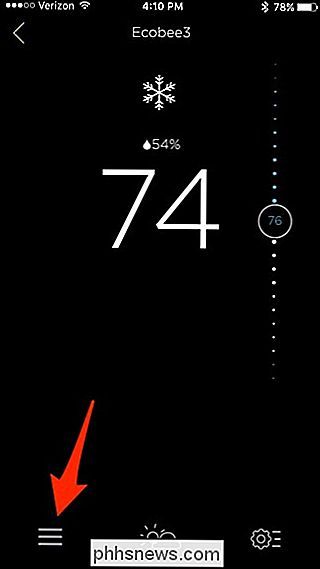
Zvolte "Komfortní nastavení".
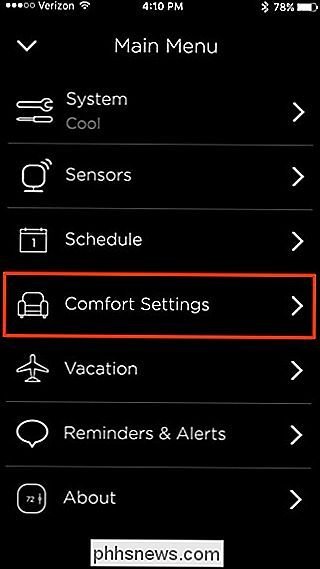
Existují tři komfortní nastavení, z nichž si můžete vybrat: Daleko, Domov a Spánek a je třeba je používat podle toho, co jsou pojmenováni.
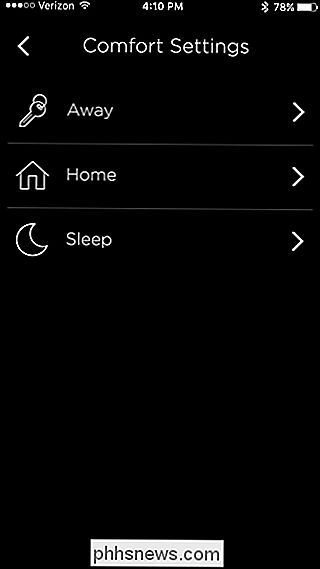
Pokud máte spuštěný klimatizační systém, klepněte na modré číslo směrem nahoru a vlevo
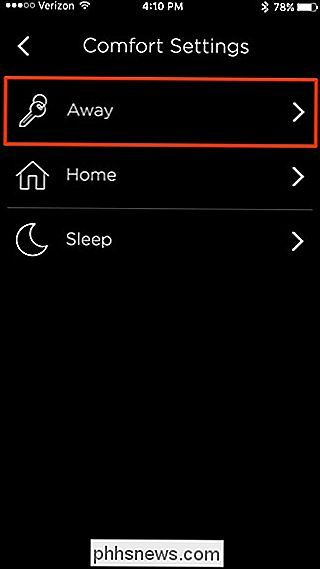
Klepněte a podržte prst na čísle vpravo a přetáhněte jej pro nastavení požadovanou vnitřní teplotu, kterou chcete nastavit termostat, když nejste doma. V pravém dolním rohu klepněte na tlačítko Uložit. Pokud máte teplo spuštěno, postupujte stejně jako u topné teploty
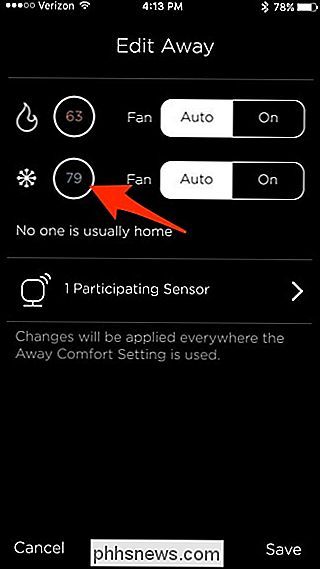
Poklepejte na oblast, kde se vyskytuje "2 účastnící se senzory" (nebo pokud máte mnoho senzorů)
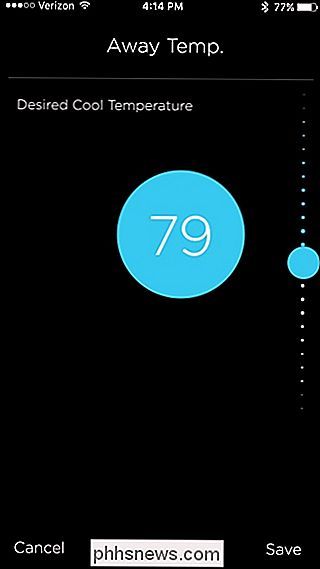
Zkontrolujte a zrušte zaškrtnutí příslušných senzorů , které chcete použít (a nechcete používat) pro toto nastavení komfortu. Poté klepněte na šipku v levém horním rohu, abyste se vrátili zpět.
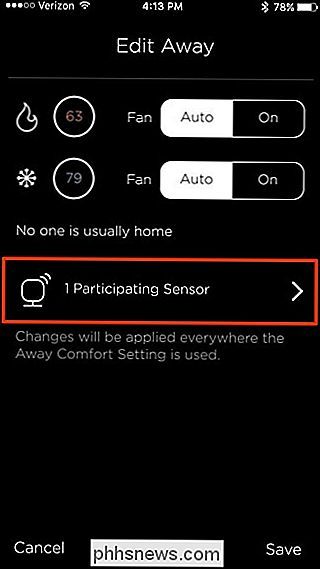
Poklepejte na "Uložit" v pravém dolním rohu.
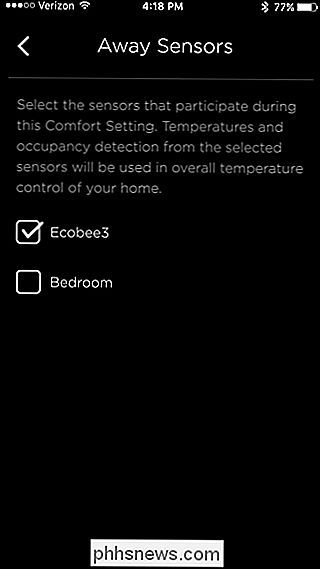
Opakujte tento krok pouze pro "Domov" a "Spánek" tentokrát si vyberete požadované teploty, které chcete nastavit buď pro nastavení komfortu, a zvolit, které senzory chcete použít. Například nastavení Home Comfort jsem nastavil na snímač v přízemí, protože budu trávit většinu času v přízemí, když budu doma a nespím, zatímco pro nastavení komfortu "spánku" vyberu na horních čidlech a nastavte teplotu na něco trochu chladnější, protože spím lépe, když je chladnější
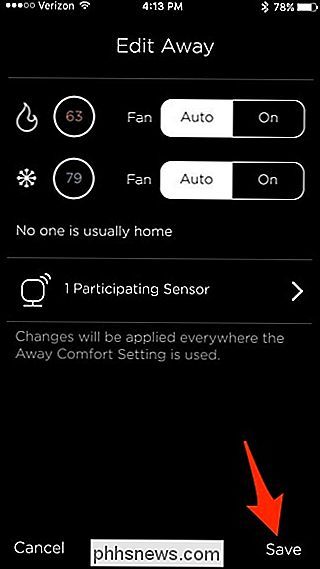
Jakmile je to hotovo, klepnutím na šipku v levém horním rohu se vrátíte zpět do menu
klepneme na "Plán".
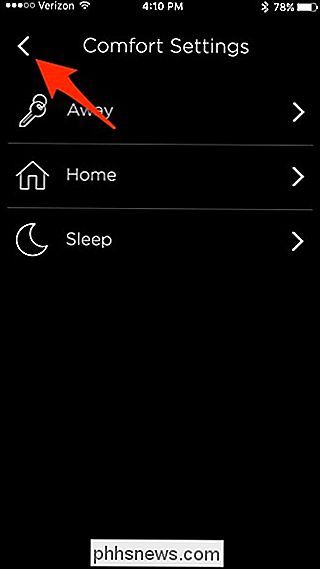
Začínáme v pondělí a bude existovat výchozí plán, který již funguje, ale my to změníme. Odtud se nebudete muset soustředit na nejvyšší komfortní nastavení - jen ty, které jsou pod ním. Ve výchozím nastavení budete mít "Home" a "Sleep".
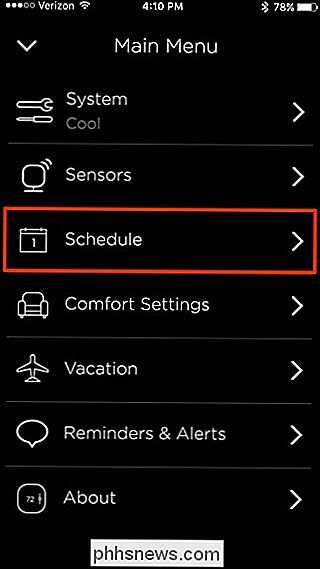
Začněte klepnutím na "Home".

Zvolte čas, kdy chcete nastavit komfortní nastavení "Home". čas, který vyberete, je, když teplota pro tuto Komfortní nastavení dosáhne požadované teploty, takže pokud vyberete 6pm, může začít skutečně o 17:30, aby teplota dosáhla požadované teploty do 18:00. Jakmile vyberete čas, v dolní části klikněte na "Uložit".
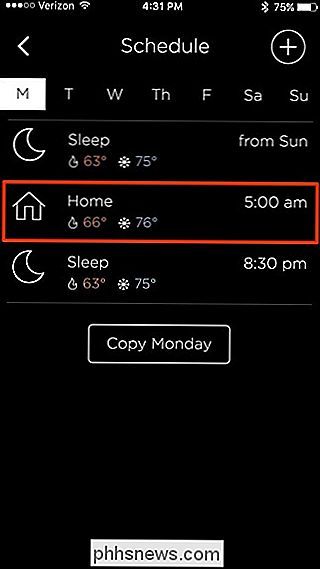
Poklepejte na "Sleep".
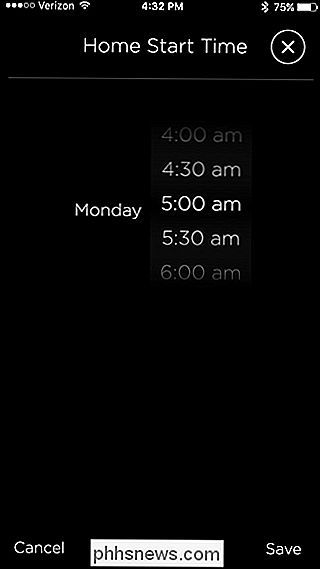
Znovu vyberte čas, ve kterém chcete nastavit komfortní nastavení "Sleep" "
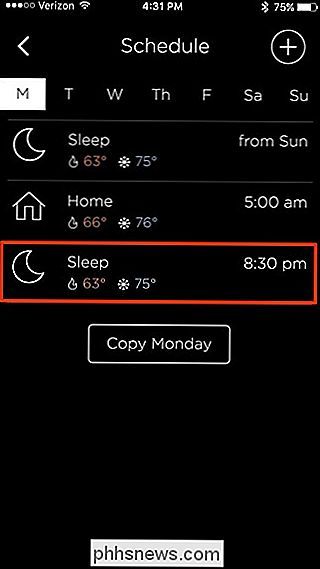
Chcete-li přidat nastavení" Dospělí "podle plánu, klepněte na ikonu" + "v pravém horním rohu obrazovky.
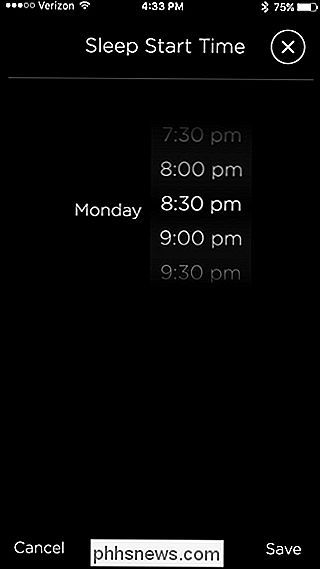
Pokud již není a pak stiskněte tlačítko "Next" v dolní části obrazovky
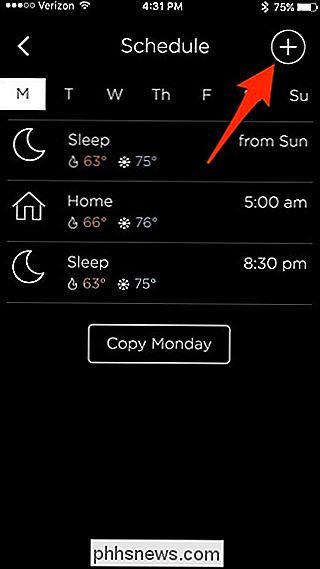
Zvolte čas, ve kterém chcete spustit komfortní nastavení "Away" a pak klepněte na "Uložit"
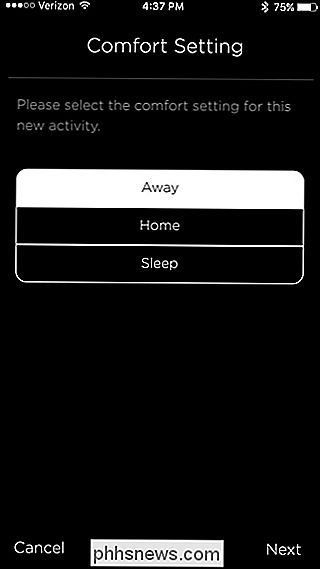
Bude nyní přidán do seznamu. Jakmile budete mít svůj denní plán tak, jak to chcete, klepněte na tlačítko Kopírovat pondělí v dolní části.
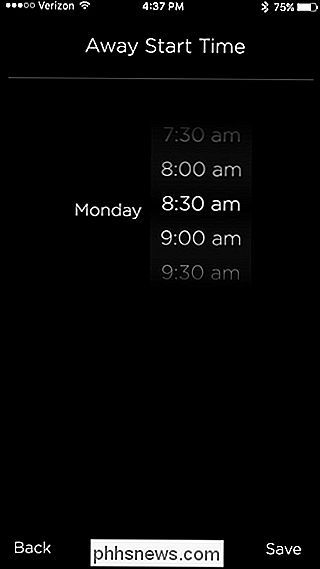
Vyberte všechny dny, ve kterých chcete, aby tento plán fungoval. Možná budete chtít, aby byly víkendy odlišné, takže si pro ně nevyberejte sobotu a neděli. Když skončíte, stiskněte "Uložit".
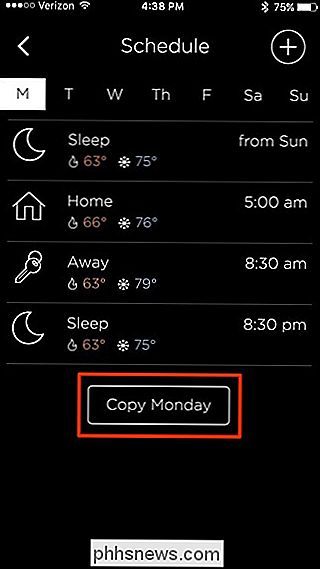
Pokud chcete víkendy v jiném rozvrhu, jednoduše nevybírejte sobotu nebo neděli a nastavte si vlastní kalendář pro tyto dny, stejně jako v předchozích krocích.
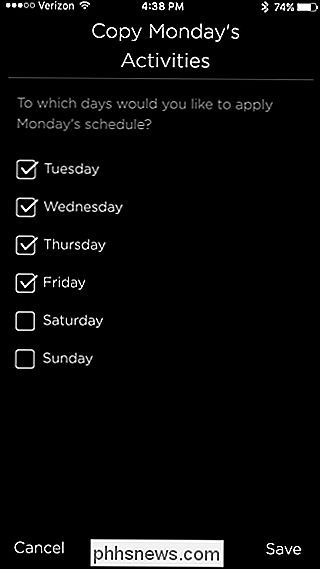
Chcete-li vymazat nastavení komfortu z plánu, spusťte ho klepnutím na jeho výběr.
Potom klepněte na tlačítko "X" v pravém horním rohu. -případně ji odstranit. Pokud vymažete nastavení komfortu z plánu, bude se vztahovat pouze na ten den, kdy budete pokračovat, takže ho budete muset zkopírovat do ostatních dnů v týdnu.

Je to poměrně komplikovaný proces, ale jednou procházíte to a seznámíte se se všemi nabídkami, je to velmi snadné procházet a spravovat je v budoucnu. Není to nejjednodušší, co jsme viděli, a Ecobee by to v budoucnu mohlo určitě zlepšit, ale prozatím je to přinejmenším možné bez velkého bolesti hlavy
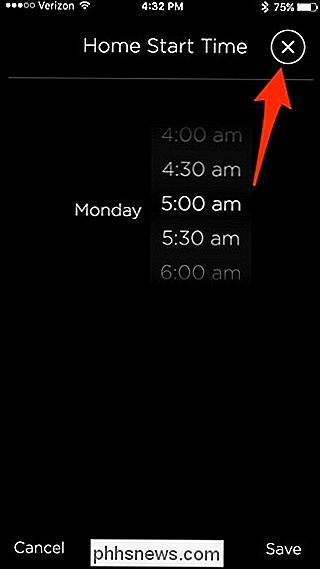

Jak synchronizovat Kalendář Google s aplikací Outlook
Pokud používáte Kalendář Google, ale také aplikaci Outlook pro položky kalendáře, e-maily a kontakty, možná hledáte způsob, jak zachovat tyto dva kalendáře synchronizované. Podívejte se dál. Ukážeme vám, jak to udělat pomocí bezplatného nástroje. V tomto článku synchronizujeme položky v Kalendáři Google s kalendářem aplikace Outlook, takže Kalendář Google bude zdrojem a kalendář aplikace Outlook bude cílem.

Změňte písmeno jednotky v systému Windows pro externí zařízení USB
Toto je návod, jak změnit písmeno jednotky v systému Windows pro externí zařízení USB, jako je pevný disk nebo USB karta. Zde je běžný problém, který jsem viděl: Připojíte USB flash disk do počítače a říká se, že je připraven k použití, ale z nějakého důvodu se v seznamu disků neobjevuje nic. Vyndejte ji, připojte jej zpě



